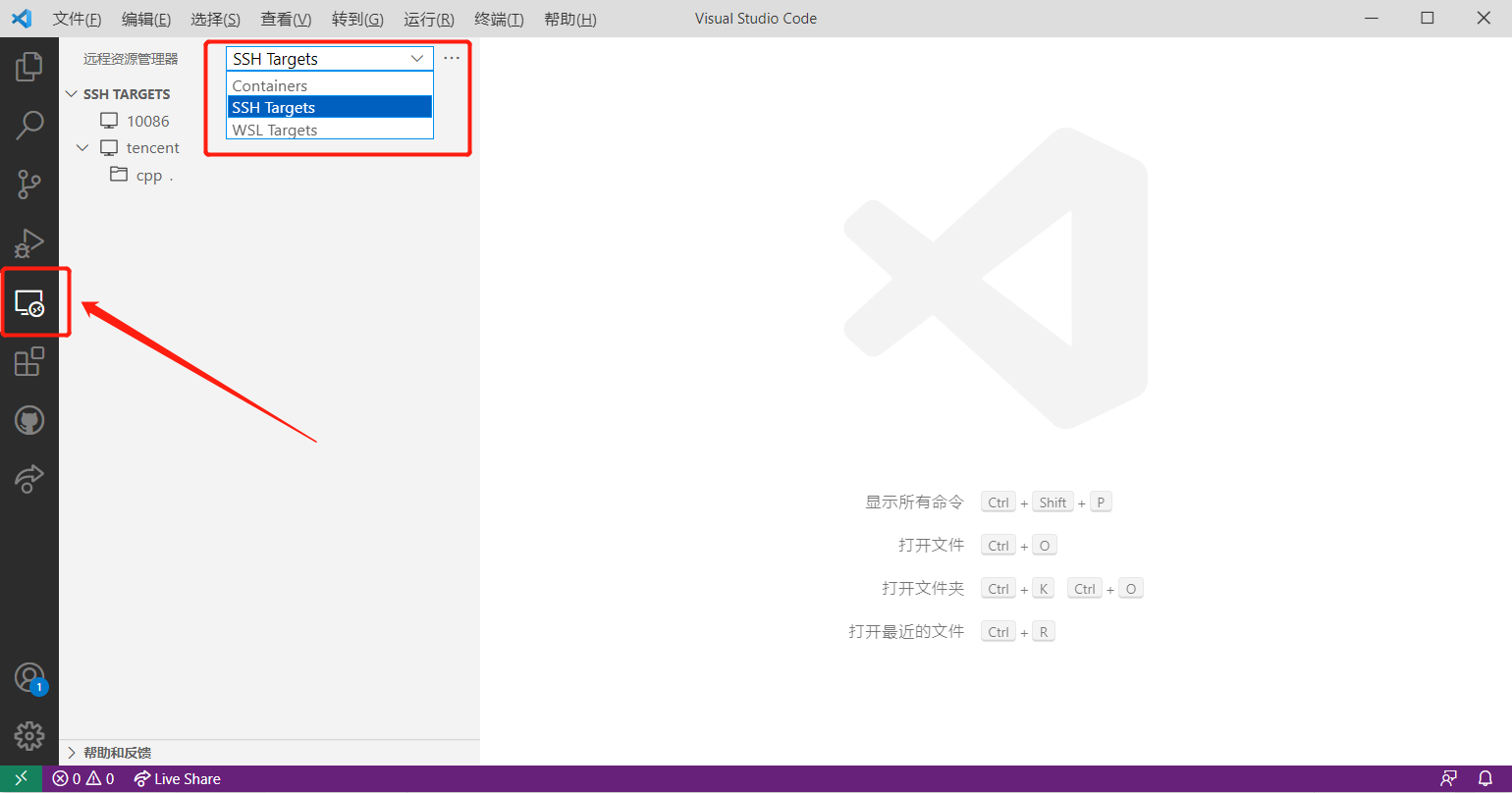初衷:因为想自己部署一些项目,但是租服务器呢,又觉得没必要,就准备自己弄个linux环境操作一下
问题:其实这样的操作试过很多次了,但是每次都不是因为其他的什么原因导致没有结果,都是因为VMware和linux的网络配置导致这个操作终结。光是在网络配置上就耗费了大半的热情。。。哎
说明:这次的记录呢,是因为找到了解决方案(我绝对不会承认是因为自己弄错了才导致每次“三分钟热度”的,哼~~)
记录:为什么之前会失败呢?是因为弄混了NAT模式和桥接模式,按照之前的理解,nat模式就是可以在当前内网中沿用当前主机的ip,比如说我的主机ip是1.2.3.4 我虚拟机配置NAT模式,然后使用1.2.3.5的ip,然后一直按照这样的思路去配置,每次都失败了(手动苦笑)。不过呢,之前没有使用过桥接模式。。。
NAT模式:https://baike.baidu.com/item/nat/320024?fr=aladdin
根据百科上的说明,我是这样理解的:自己的ip是192这个,但是发送消息的时候经过nat会包装一下,换成公有的ip,然后收到信息之后再转换成192这个,如果理解不对,请斧正。
桥接模式:虚拟机就是沿用了主机的ip,相当于是在当前局域网内占据了一个网络ip,刚好就和之前理解的NAT(是错误的!)一样了。
(网络这个东西呢,咱也不是很懂,只能是懵懵懂懂,粗糙的理解下,手动滑稽)
解决方案:
(这里是锚点,没有看到更新部分请忽略)这是vmware的初始设置(如果不是的话,可以点击“还原默认设置”)

(图1)
设置静态ip只能从这个区间内选择:也就是128-254

(图2)
这是默认的网关,配置静态ip时可以直接获取这个地址

(图3)
网络模式选择NAT模式

(图4)
配置静态ip
先输入ifconfig 获取网卡名称 Ubuntu好像是叫ens33

(图5)
然后再执行以下命令
sudo vim /etc/network/interfaces
添加:
auto ens33
iface ens33 inet static
address 192.168.234.xx #在刚刚的网络区间里选择
netmask 255.255.255.0 #图1里的子网掩码
gateway 192.168.234.2 #图3里的网关
dns-nameserver xx.xx.xx.xx #dns配置,不过我没有配置,应该是有什么特殊的dns配置的吧(这里设置的优先级比resolv.conf高,会先从这个读取)
保存,退出,重启网卡
sudo /etc/init.d/networking restart
记录一下
重启网络即可,也有好几种方法:
sudo service networking restart
或者
sudo /etc/init.d/networking restart
也可以重启网卡:
sudo ifconfig eth0 down
sudo ifconfig eth0 up
2020-06-10 更新—————————————————————————————
今天遇到一个问题,昨天把虚拟机关机后,然后把主机重启了一下,今天再打开虚拟机,网络连不上了,ssh也连不上了。
原因:主机VMnet8网卡中的ip已经改变了(没有重启之前是,xx.xx.234.xx,重启之后是xx.xx.193.xx了)
解决:我目前是只操作了一种简单粗暴的方法
将VMnet8的网络进行“还原默认设置”,再修改虚拟机里的静态ip(在本页面搜索“锚点”)
如果有试过其他方法的,请告诉我一下。
2020-07-06 更新—————————————————————————————
虚拟网络编辑器—> VMnet8 —> 还原默认设置
其实是将已存在的网卡卸载,然后重新安装一份,这样原先在网卡VMnet8里配置的静态ip是不会保留下来的,重置以后,会给VMnet8的ip自动设置一个ip,继而确定一个网段。

目前待测试的是,给VMnet8设置静态ip,修改虚拟机系统的静态ip为VMnet8的网络,调通网络。然后将主机关机,重启,在连接虚拟机,看网络是否能通。
原文链接:https://blog.csdn.net/lazy_ting/article/details/106375737